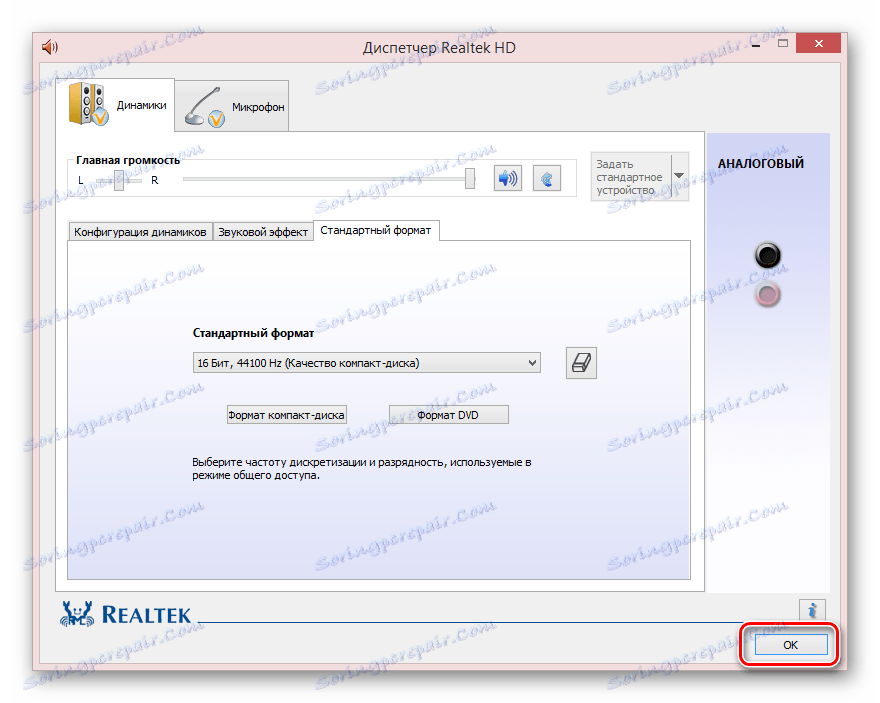Rješavanje problema s zvučnicima na prijenosnom računalu
Gotovo bilo koji moderni laptop je opremljen zvučnicima po defaultu, koji je u stanju zamijeniti slušalice ili vanjske zvučnike ako je potrebno. Iako imaju vrlo visoku pouzdanost, u procesu dugoročne operacije mogu se pojaviti smetnje. U okviru ovog članka razgovarati ćemo o nekim uzrocima ovog problema i kako to popraviti.
sadržaj
Rješavanje problema s zvučnicima prijenosnih računala
Prije nastavka proučavanja osnovnih uputa, trebali biste provjeriti povezivanjem vanjskih uređaja. Ako se zvuk reproducira normalno u zvučnicima ili slušalicama, možete preskočiti prve dvije metode.
Vidi također: Uključite zvuk računala
Prva metoda: Ažurirajte ili ponovo instalirajte upravljački program
Velika većina problema sa zvukom, uključujući razne zvučnosti i druge izobličenja, potiče odsutnost ili pogrešan rad vozača. U tom slučaju rješavanje problema neće biti teško.
Pratite našu vezu i nakon što utvrdite naziv modela zvučne kartice, preuzmite odgovarajući upravljački program.
Napomena: Najčešće je dovoljno preuzeti univerzalni softver s službenog mjesta.

Više detalja: Preuzimanje upravljačkih programa za Realtek
Ako nakon instalacije upravljačkog programa ne uspijete, možete je ponovno instalirati. U tom slučaju, prije ponovnog instaliranja prvo morate deinstalirati softver i ponovno pokrenuti prijenosno računalo.
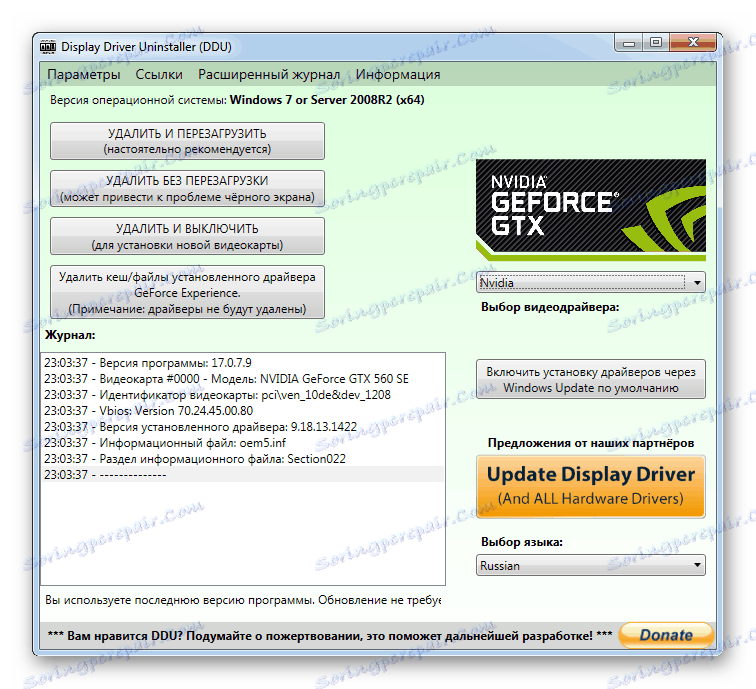
Vidi također: Softver za uklanjanje vozača
Proces pretraživanja, instaliranja ili ponovnog instaliranja upravljačkih programa zvuka može se izvesti automatski pomoću jednog od posebnih programa. Najprikladniji za korištenje su DriverMax i Rješenje Driverpack ,
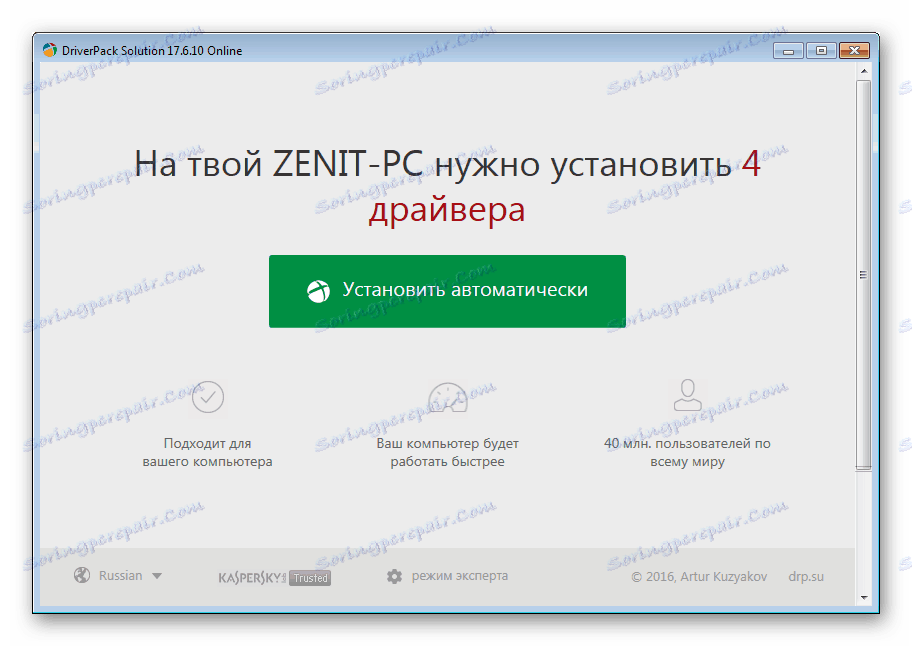
Više detalja:
Softver za instaliranje upravljačkih programa
Kako koristiti DriverPack Solution
U nekim slučajevima problem može biti pogrešan rad programa koji se koristi za reprodukciju zvuka. Uklonite izobličenja vraćanjem ili promjenom postavki. Ponekad također zahtijeva punu ponovnu instalaciju.

Vidi također:
Programi za slušanje glazbe , gledanje videozapisa i postavke zvuka
Problemi s glazbom na računalu
Druga metoda: Postavke sustava
Za ispravne zvučnike zvučnika za prijenosno računalo odgovorni su ne samo za upravljačke programe i postavke softvera, već i za parametre sustava. Mogu se mijenjati različito ovisno o instaliranom upravljačkom programu.
Opcija 1: Realtek
- Otvorite prozor "Upravljačka ploča" i kliknite na blok "Realtek Dispatcher" .
- Na stranici zvučnika prijeđite na karticu Zvučni efekt .
- U redcima "Environment" i "Equalizer" postavite vrijednost na "None" .
- Također je potrebno isključiti "Niska kompenzacija" i vratiti vrijednost u blok "KaraOK" .
- Otvorite karticu "Standard Format" i promijenite vrijednost u retku istog naziva.
- Najbolje je koristiti format "16 bit, 44100 Hz" . To umanjuje moguću nekompatibilnost parametara sa zvučnom karticom instaliranom na prijenosno računalo.
- Postavke se spremaju pomoću gumba "OK" .
Napomena: Postavke se primjenjuju automatski čak i bez klikanja na određeni gumb.
![Spremanje novih postavki u Realtek Manager]()
Da biste provjerili ponovno pokretanje zvučnika, sustav nije potreban.

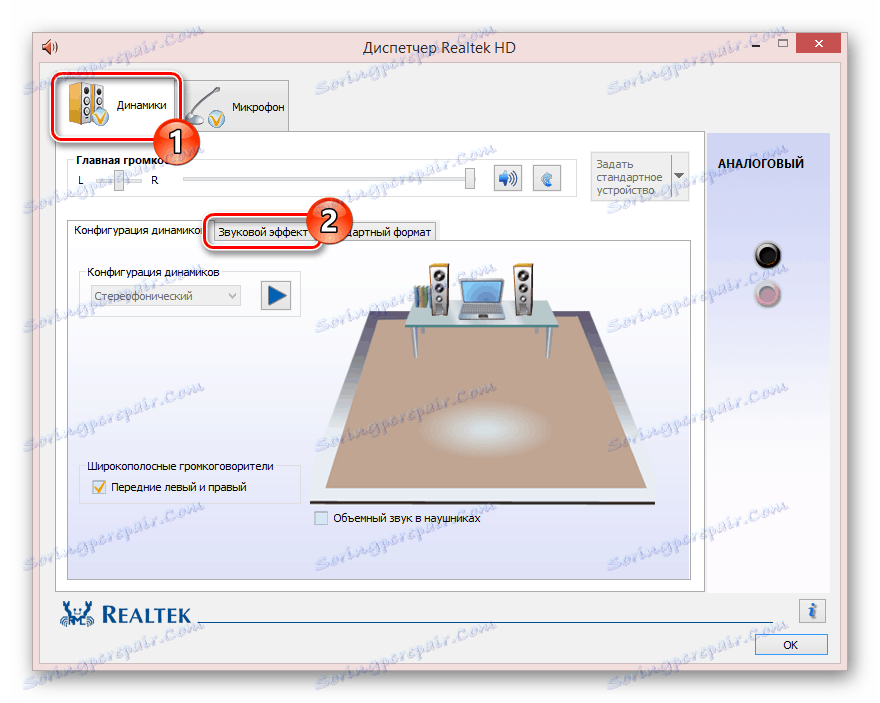
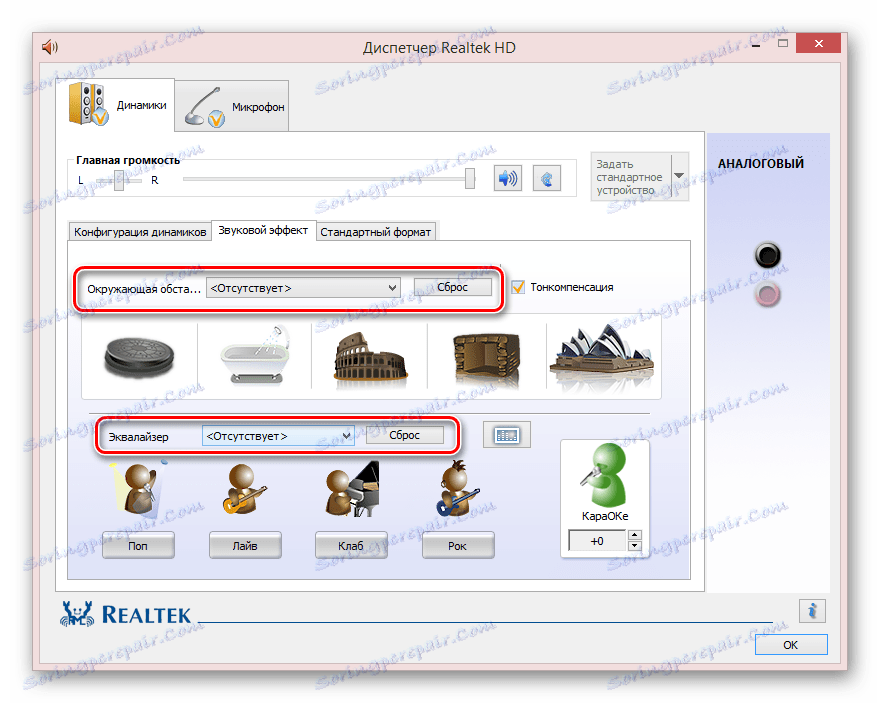
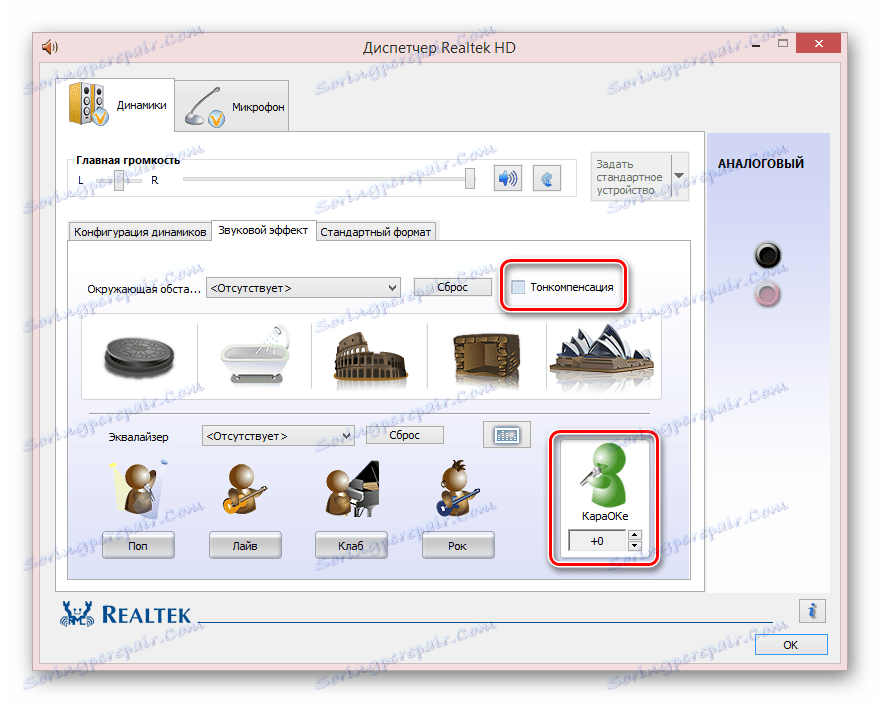
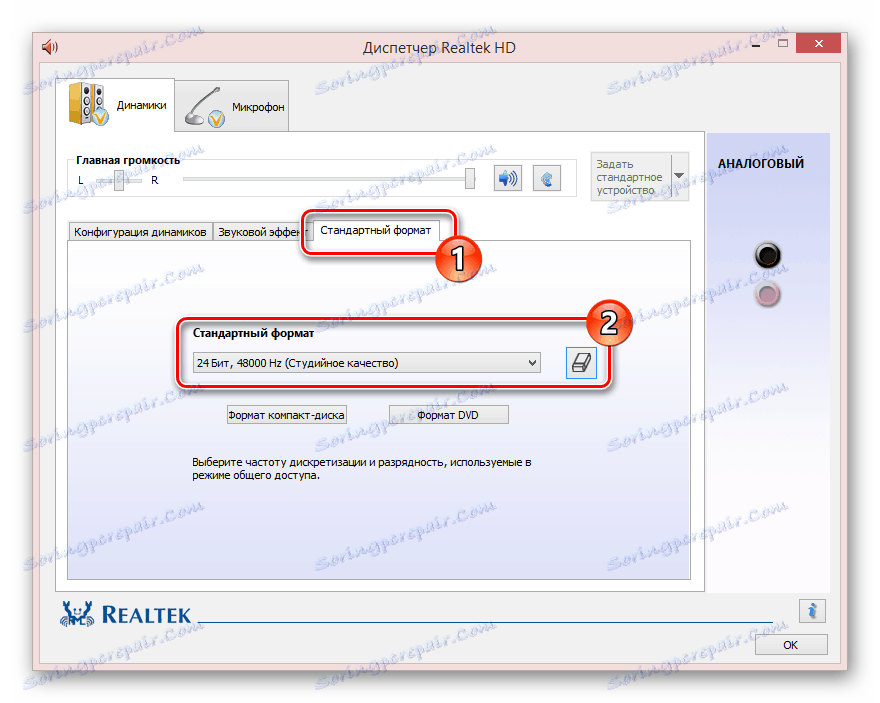
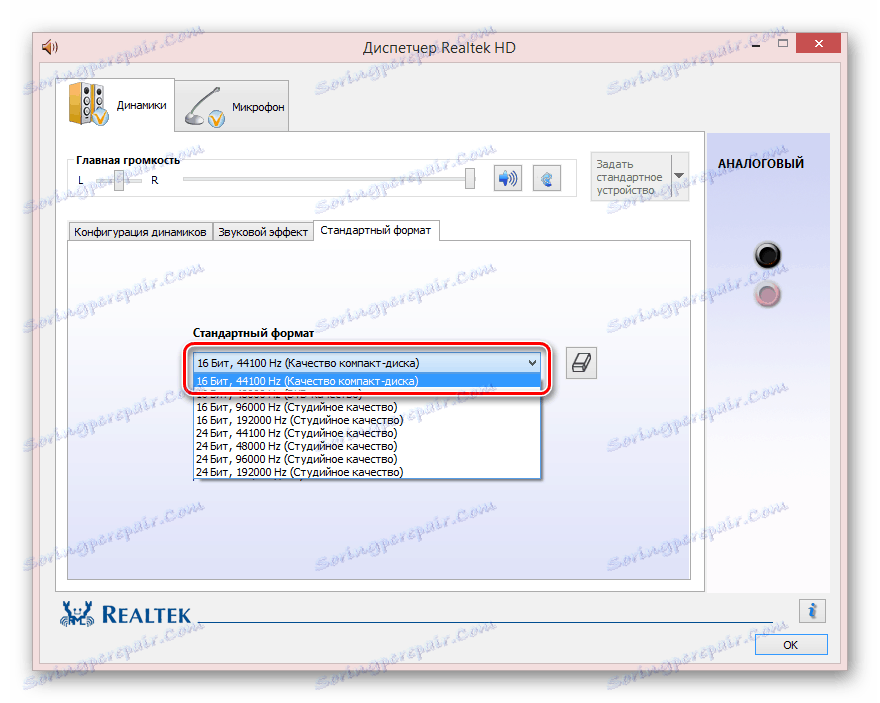
Opcija 2: Sustav
- Otvorite "Control Panel" i kliknite na "Sound" liniju .
- Na kartici Reprodukcija dvokliknite blok Zvučnici .
- Prijeđite na stranicu "Poboljšanja" i označite okvir "Onemogući sve zvučne efekte" . Također možete isključiti efekte pojedinačno i u tom slučaju morat ćete promijeniti vrijednost u retku "Postavke" na "None" .
- U odjeljku Napredno, promijenite vrijednost zadanog formata na prethodno navedeno.
- Ponekad to može pomoći da onemogućite obje stavke u bloku "Monopoly mode" .
- Ako imate blok "Dodatni alati za obradu signala", uklonite oznaku u retku "Dodatni fondovi" . Da biste spremili postavke, kliknite "U redu" .
- U prozoru "Zvuk" idite na stranicu "Povezivanje" i odaberite opciju "Bez akcije" .
- Nakon toga, primijenite postavke i ponovo provjerite kvalitetu zvuka iz zvučnika prijenosnog računala.
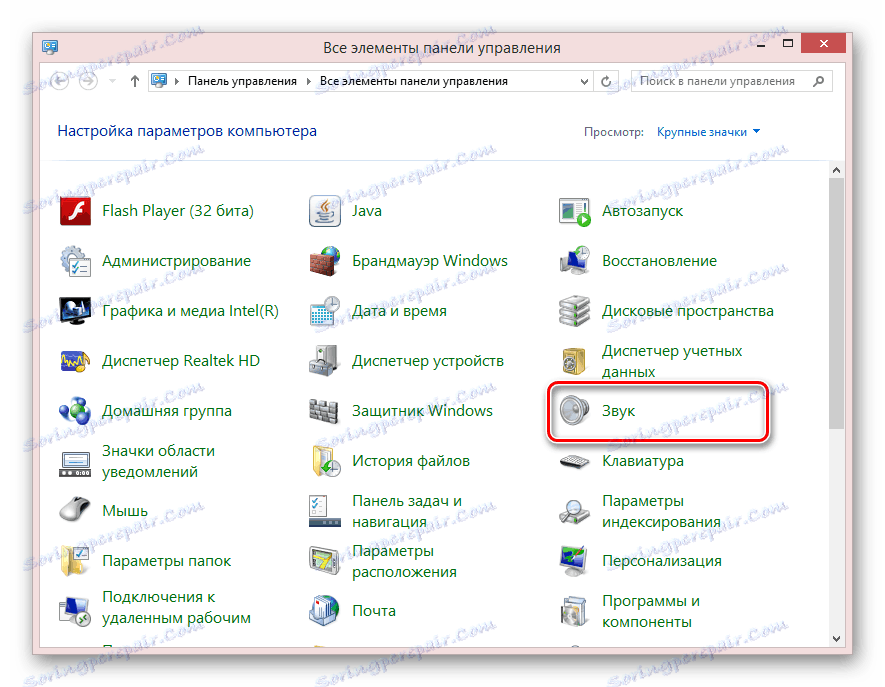

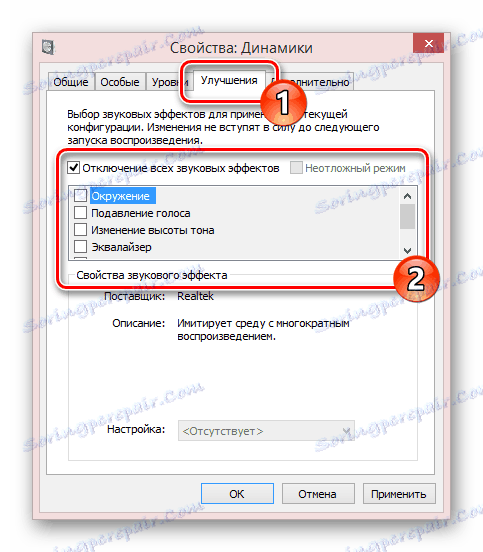
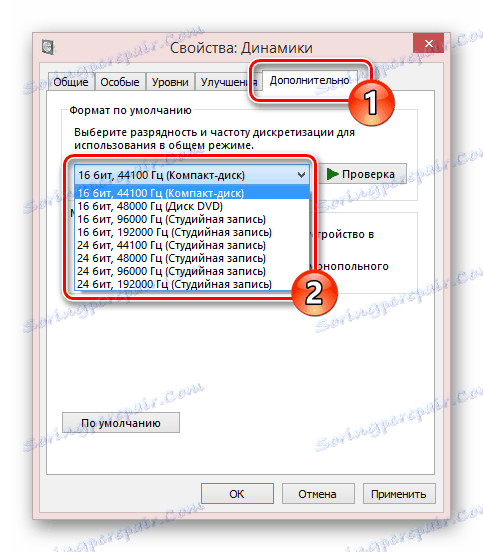

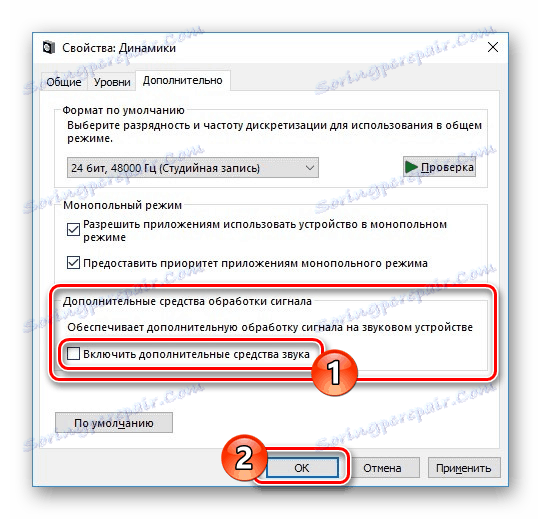

Također smo detaljnije ispitali temu problema sa zvukom u različitim operativnim sustavima. Preporuke su u potpunosti primjenjive i na laptop i na PC.
Više: Zvuk ne radi Windows XP , Windows 7 , Windows 10
Način 3: Čišćenje zvučnika
Unatoč prilično dobroj zaštiti internih komponenti prijenosnog računala iz raznih ostataka, zvučnici mogu vremenom prljaviti. Ovo zauzvrat vodi do problema koji se izražavaju u tihom zvuku ili izobličenju.
Napomena: Uz jamstvo, najbolje je kontaktirati servisni centar za pomoć.
Vidi također: Čišćenje računala i prijenosnog računala od prašine
Korak 1: Otvaranje prijenosnog računala
U većini slučajeva proces otvaranja prijenosnog računala smanjen je na iste radnje, bez obzira na proizvođača i model. Detaljno smo pregledali ovaj postupak u jednom od članaka na našoj web stranici.
Više detalja: Kako rastaviti laptop kod kuće

Ponekad postoje prijenosna računala koja ne zahtijevaju potpunu demontažu, dok s drugima mogu postojati mnoge poteškoće.
Korak 2: Čišćenje zvučnika
- Zaštitna rešetka se može očistiti usisavačem male snage iz raznih mrvica i prašine.
- Da biste očistili ugrađene zvučnike, možete se poslužiti istim pristupom. Međutim, u ovom će slučaju morati biti oprezni.
- Cotton swabs također može pomoći očistiti zvučnike na teško doći do mjesta.



Ovaj postupak je individualan za pojedinačne slučajeve.
Način 4: Zamjena zvučnika
Za razliku od prethodnih odjeljaka ovog članka, problem s kvarom zvučnika je najmanje uobičajen. Međutim, ako preporučene preporuke nisu donijele pravi rezultat, kvarovi se i dalje mogu popraviti zamjenom hardvera.
Korak 1: Odaberite zvučnike
Dijelovi komponenata imaju oblik minijaturnih zvučnika u plastičnom kućištu. Pojava takvih uređaja može varirati ovisno o modelu i proizvođaču prijenosnog računala.

Da biste zamijenili te komponente, prvo morate kupiti nove. Uglavnom se trebate usredotočiti na izgled i proizvođač, jer mnogi modeli prijenosnih računala imaju slične zvučnike. Nabavite prave uređaje u nekim trgovinama, što je osobito istinito za online resurse.

Nakon što se bavite ovom stadijom, otvorite prijenosno računalo, vodite odgovarajućim uputama iz prošlih metoda.
Korak 2: Zamjena zvučnika
- Nakon otvaranja prijenosnog računala na matičnoj ploči, morate pronaći konektore zvučnika. Treba ih pažljivo odspajati.
- Pomoću odvijača izvadite vijke koji pritišću kućište plastičnog zvučnika na prijenosno računalo.
- Uklonite sami zvučnike, ako je potrebno, malo skupe snage.
- Na njihovo mjesto ugradite prethodno kupljenu zamjenu i učvrstite uz pomoć istih pričvrsnih elemenata.
- Pokrenite žice sa zvučnika na matičnu ploču i, analogno prvoj stavci, povežite ih.
- Sada možete zatvoriti prijenosno računalo i provjeriti izvedbu zvuka. To je najbolje učiniti prije potpunog zatvaranja, kako ne biste gubili vrijeme na ponovnom otvaranju u slučaju bilo kakvih poteškoća.





U ovom trenutku ovaj priručnik završava i nadamo se da ste se uspjeli riješiti iskrivljenja zvuka na prijenosnom računalu.
zaključak
Nakon što ste pročitali ovaj članak, trebali ste riješiti sve probleme koji proizlaze iz izobličenja zvuka izlaznih zvučnika prijenosnih računala. Za odgovore na pitanja koja se tiču razmatrane teme, možete nas kontaktirati u komentarima.